ลิงค์ด่วน
Steam Deck เป็นตัวเปลี่ยนเกมสำหรับทั้งนักเล่นเกมและผู้ที่ชื่นชอบพีซีแบบพกพา ไม่เพียง แต่ให้ประสบการณ์การเล่นเกมที่แข็งแกร่ง แต่โหมดเดสก์ท็อปยังเปิดโลกแห่งความเป็นไปได้สำหรับผู้ใช้ที่ต้องการทำมากกว่าแค่เล่นเกม หนึ่งในคุณสมบัติที่ทรงพลังที่สุดคือความสามารถในการเข้าถึงที่เก็บข้อมูลภายในจากระยะไกลโดยใช้ Secure Shell (SSH) ซึ่งเป็นโปรโตคอลที่ปลอดภัยสำหรับการเข้าถึงข้อมูลระยะไกล อย่างไรก็ตามผู้ใช้ดาดฟ้า Steam หลายคนไม่ทราบว่าจะควบคุมคุณสมบัตินี้ได้อย่างไร คู่มือที่ครอบคลุมนี้จะนำคุณผ่านทุกสิ่งที่คุณจำเป็นต้องรู้เกี่ยวกับการเปิดใช้งานและใช้ SSH บนดาดฟ้าไอน้ำของคุณพร้อมกับเคล็ดลับสำคัญอื่น ๆ
ขั้นตอนสำหรับการเปิดใช้งาน SSH บนดาดฟ้าไอน้ำ
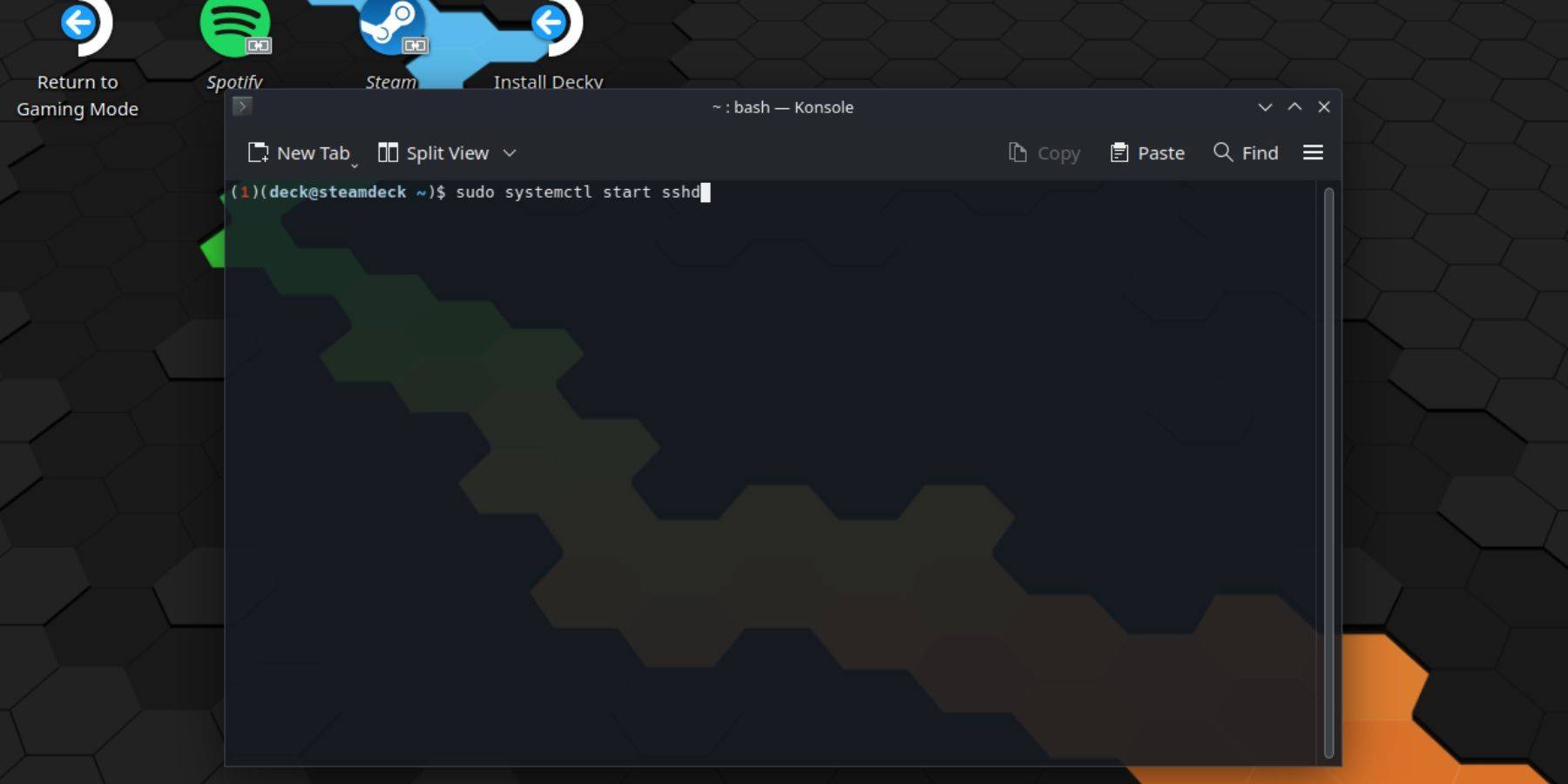 การเปิดใช้งาน SSH บนดาดฟ้าไอน้ำของคุณเป็นกระบวนการที่ตรงไปตรงมา ทำตามขั้นตอนเหล่านี้เพื่อเริ่มต้น:
การเปิดใช้งาน SSH บนดาดฟ้าไอน้ำของคุณเป็นกระบวนการที่ตรงไปตรงมา ทำตามขั้นตอนเหล่านี้เพื่อเริ่มต้น:
- เปิดเครื่องบนดาดฟ้าไอน้ำของคุณ
- กดปุ่ม Steam
- นำทางไปยังการตั้งค่า> ระบบ> การตั้งค่าระบบ> เปิดใช้งานโหมดนักพัฒนา
- กดปุ่ม Steam อีกครั้ง
- เลือก Power> เปลี่ยนไปใช้โหมดเดสก์ท็อป
- เปิด konsole จากเมนูเริ่มต้น
- ตั้งรหัสผ่านหากคุณยังไม่ได้ป้อนคำสั่ง:
passwdทำตามพรอมต์เพื่อตั้งรหัสผ่าน - เปิดใช้งาน SSH โดยป้อนคำสั่ง:
sudo systemctl start sshdเพื่อให้แน่ใจว่า SSH ทำงานหลังจากรีบูตให้ป้อน:sudo systemctl enable sshd - ด้วยการเปิดใช้งาน SSH ตอนนี้คุณสามารถเข้าถึงดาดฟ้า Steam จากระยะไกลโดยใช้ไคลเอนต์ SSH ของบุคคลที่สามใด ๆ
สำคัญ: ระมัดระวังไม่ให้ลบหรือย้ายไฟล์ระบบเนื่องจากอาจทำให้ระบบปฏิบัติการของคุณเสียหาย
วิธีปิดการใช้งาน SSH บนดาดฟ้าไอน้ำ
หากคุณต้องการปิดการใช้งาน SSH บนดาดฟ้าไอน้ำให้ทำตามขั้นตอนเหล่านี้:
- เข้าถึง Konsole จากเมนูเริ่มต้น
- ป้อนคำสั่งเพื่อปิดการใช้งาน SSH:
sudo systemctl disable sshdหากคุณต้องการหยุด SSH ทันทีให้ใช้:sudo systemctl stop sshd
วิธีใช้ SSH เพื่อเชื่อมต่อกับดาดฟ้าไอน้ำ
 เมื่อเปิดใช้งาน SSH การเชื่อมต่อกับดาดฟ้าไอน้ำของคุณจากระยะไกลเป็นเรื่องง่าย ตัวอย่างเช่นคุณสามารถใช้เครื่องมือเช่น Warpinator นี่คือวิธี:
เมื่อเปิดใช้งาน SSH การเชื่อมต่อกับดาดฟ้าไอน้ำของคุณจากระยะไกลเป็นเรื่องง่าย ตัวอย่างเช่นคุณสามารถใช้เครื่องมือเช่น Warpinator นี่คือวิธี:
- ติดตั้ง warpinator ทั้งบนดาดฟ้าไอน้ำและพีซีของคุณ
- เปิดตัว Warpinator บนอุปกรณ์ทั้งสองพร้อมกัน
- ถ่ายโอนไฟล์ระหว่างอุปกรณ์ของคุณได้อย่างง่ายดาย
หากคุณใช้พีซี Linux คุณสามารถเชื่อมต่อได้โดยไม่ต้องใช้ซอฟต์แวร์เพิ่มเติม:
- เปิดตัวจัดการไฟล์ของคุณ
- ป้อน
sftp://deck@steamdeckในแถบที่อยู่ - ป้อนรหัสผ่านที่คุณตั้งไว้ก่อนหน้านี้เพื่อสร้างการเชื่อมต่อ
















